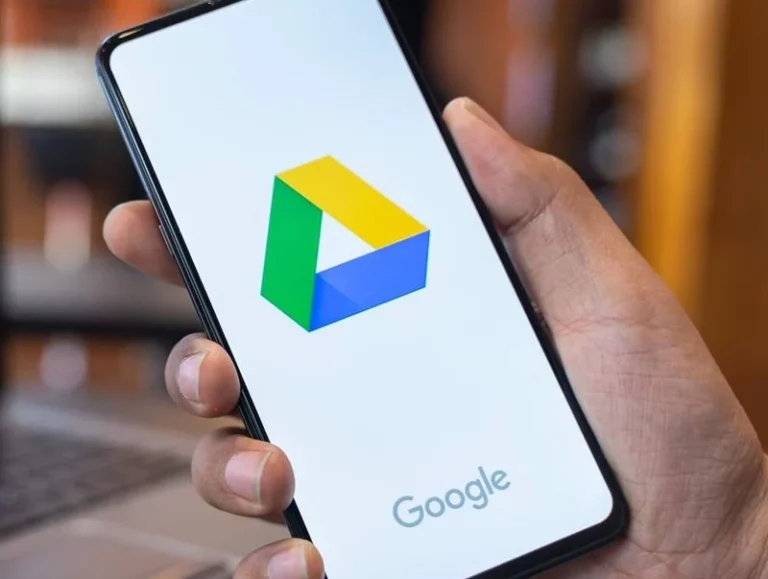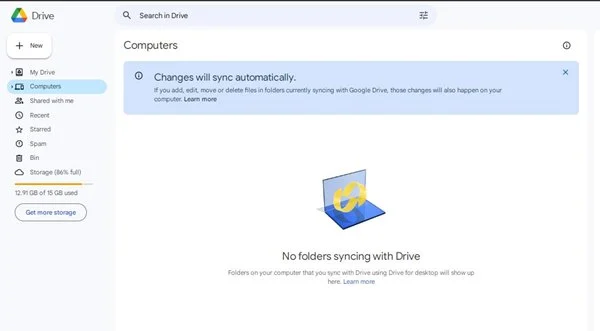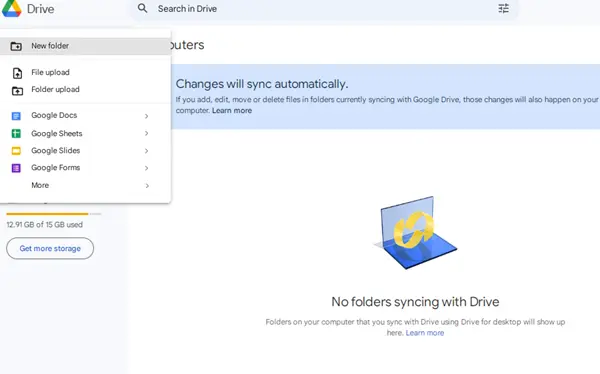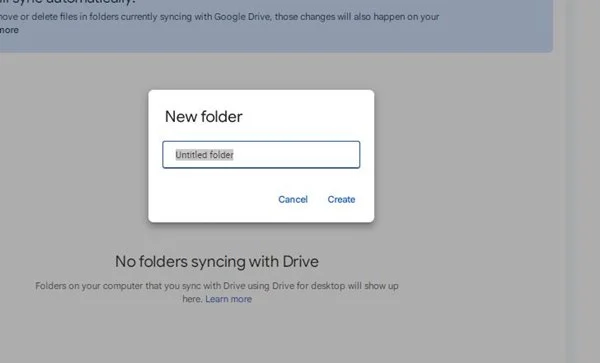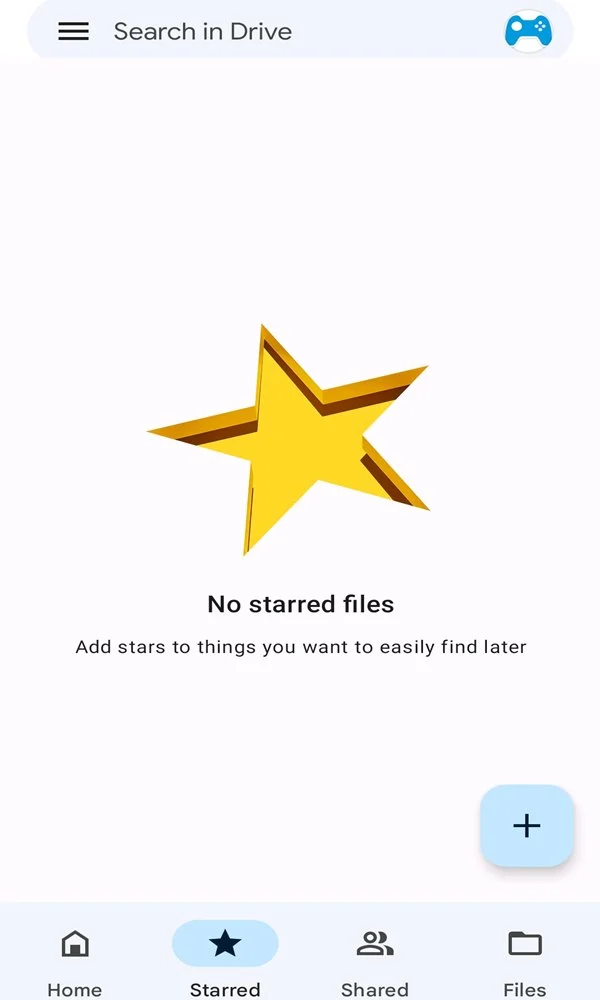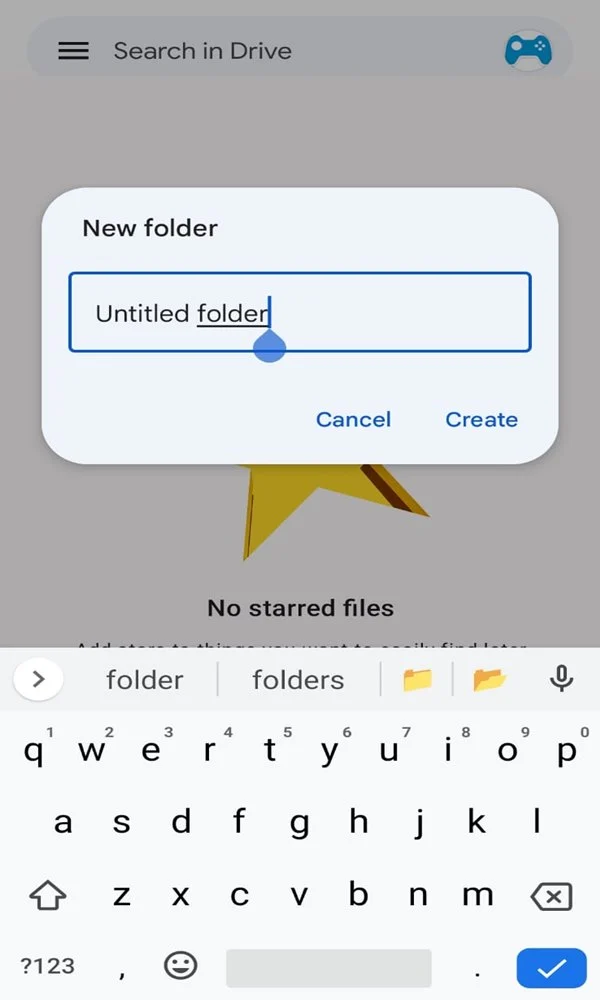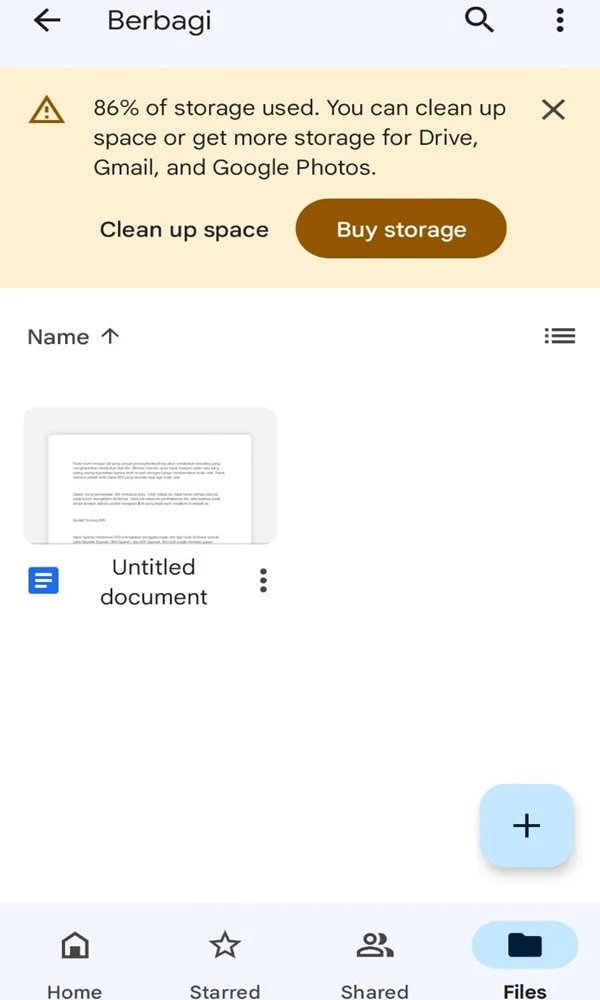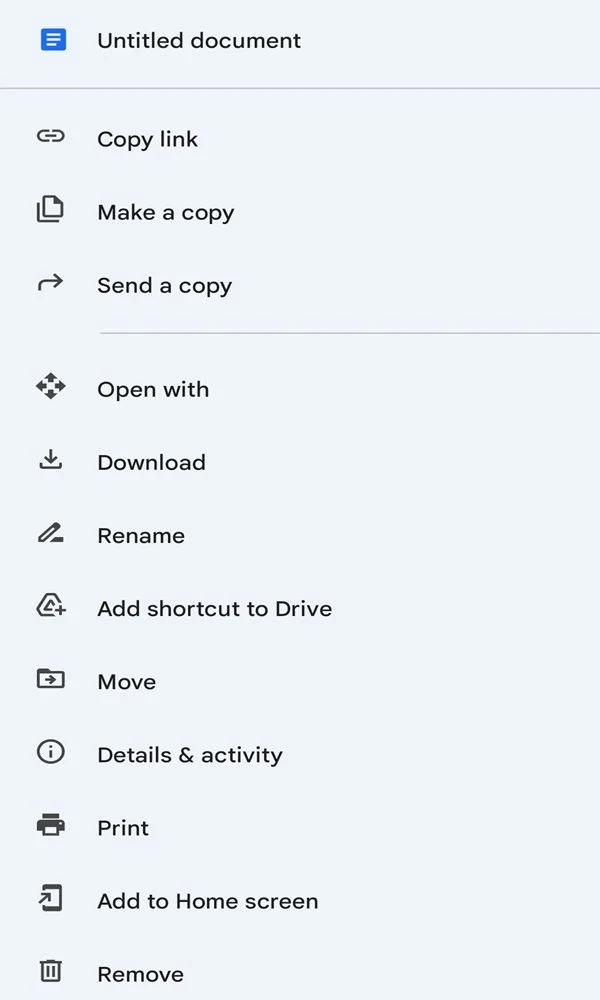Di zaman sekarang telah muncul berbagai inovasi yang mempermudah masyarakat, di antaranya adalah Google Drive. Platform ini memungkinkan penggunanya menyimpan dan mengelola berbagai jenis file dengan mudah dan aman. Salah satu fitur terbaik yang ditawarkan oleh platform ini yaitu kemampuan untuk membuat folder dan mengatur file Anda dengan lebih terstruktur dan aman. Meki penggunaannya sangat mudah, nyatanya masih banyak yang masih belum mengetahui cara membuat folder di Google Drive.
Baca juga 3 Cara Mengubah Lokasi di HP Android Anda
Hadirnya platform ini memang sangat membantu, terutama jika Anda tidak mau kehilangan file di penyimpanan HP atau laptop. Platform Google Drive ini bisa Anda pergunakan untuk mengamankan berbagai file supaya tetap aman meskipun sudah terhapus di penyimpanan ponsel atau laptop Anda. Anda juga dapat mengakses file-file tersebut dari berbagai perangkat, seperti komputer, maupun ponsel secara online.
Daftar Isi
Keuntungan Menggunakan Folder di Google Drive
Menggunakan folder di Google Drive memiliki berbagai keuntungan, itulah kenapa Anda perlu membuatnya di HP maupun laptop. Beberapa keuntungan tersebut adalah:
Memudahkan Mengatur File
Folder di Google Drive akan memudahkan Anda untuk mengatur file dengan lebih mudah secara online. Dengan membuat folder, Anda dapat mengelompokkan file berdasarkan topik, format, atau kategori tertentu. Misalnya, dalam bisnis, Anda dapat membuat folder untuk setiap klien atau hal yang berhubungan dengan pekerjaan sehingga file akan mudah dicari nantinya.
Meningkatkan Efisiensi
Dengan menggunakan folder di Gdrive, pengguna dapat dengan cepat menavigasi dan mencari file yang dibutuhkan. Struktur folder yang terorganisir membantu menghindari kebingungan yang terkadang terjadi ketika file-file tersebar di seluruh Drive. Dengan begitu, maka Anda tidak perlu repot dalam mencari file tersebut.
Berbagi file Lebih Mudah
Salah satu keunggulan platform dari Google tersebut adalah mudah dalam berbagi file dan berkolaborasi dengan pengguna lain. Dengan membuat folder berbagi, Anda dapat mengundang orang lain untuk melihat, mengedit, atau memberikan komentar pada file dalam folder tersebut. Fitur ini sangat berguna dalam tim kerja atau proyek bersama, di mana anggota tim dapat dengan mudah berbagi dan bekerja pada file yang sama.
Keamanan File
Salah satu keuntungan yang tidak kalah penting adalah masalah keamanan file. Dalam beberapa situasi, ada file yang perlu dilindungi atau dibatasi aksesnya. Folder di Google Drive memungkinkan pengguna untuk mengatur izin akses yang tepat untuk file dan folder. Misalnya, Anda dapat membagikan folder dengan izin hanya dapat dilihat atau memberikan izin khusus untuk pengguna tertentu. Dengan demikian, Anda dapat menjaga kerahasiaan dan privasi file yang sensitif.
1. Cara Menambahkan Folder Di Google Drive di Laptop
Cara membuat folder di Google Drive pertama yang akan kami bahas adalah dengan melalui laptop atau komputer. Langkah-langkah berikut akan membantu Anda membuat folder di Google Drive di laptop:
- Pertama-tama, pastikan Anda memiliki akun Google dan sudah masuk ke akun tersebut di laptop Anda.
- Kemudian, buka aplikasi browser dan kunjungi situs web Google Drive.
- Setelah itu, Anda akan melihat tampilan halaman utama Google Drive.
- Untuk membuat folder baru di Google Drive bisa dengan klik tombol + atau Buat di Google Drive.
- Di halaman utama Google Drive, perhatikan adanya tombol + atau Buat di sudut kiri atas.
- Klik tombol ini untuk menampilkan menu dropdown.
- Di menu dropdown, pilih opsi paling atas untuk membuat folder baru.
- Ketika sudah memilih opsi Folder, akan muncul jendela pop up yang meminta Anda memberi nama pada folder baru Anda.
- Ketikkan nama yang untuk folder tersebut sesuai keinginan.
- Berikutnya, Anda tinggal klik tombol Buat untuk membuat folder di Google Drive Anda.
2. Membuat Folder di Google Drive Lewat HP
Di sini, Anda akan membahas langkah-langkah untuk membuat folder di Google Drive menggunakan HP Anda. Tutorial selengkapnya bisa Anda ikuti di bawah ini:
- Untuk memulainya, silahkan buka aplikasi Google Drive di ponsel Anda.
- Masuk ke akun Google Anda sebelum melanjutkan.
- Sesudah itu, akses bagian My Drive di mana semua file dan folder Anda disimpan.
- Di bagian bawah layar, Anda akan melihat ikon + yang merupakan ikon dan pilih folder baru. Tekan ikon tersebut untuk memulai proses pembuatan folder Google Drive.
- Sekarang Anda akan diberikan opsi untuk memberi nama pada folder baru Anda. Ketikkan nama folder yang mempresentasikan file yang ada di dalam nantinya.
- Anda juga dapat memilih lokasi di mana folder akan disimpan.
- Jika Anda ingin menyimpannya di My Drive utama, Anda dapat melanjutkan ke langkah berikutnya.
- Namun, jika Anda ingin menyimpannya dalam folder yang sudah ada, navigasikan ke folder tujuan sebelum melanjutkan.
- Langkah terakhir, tekan tombol Buat untuk menyelesaikan proses pembuatan folder baru.
- Selesai, Anda akan melihat folder baru Anda ditampilkan di My Drive atau lokasi yang telah Anda pilih sebelumnya.
Cara Mudah Memindahkan File antar Folder
Selain cara membuat folder Google Drive, kami juga akan memberi tahu bagaimana memindahkan file antar folder. Terkadang, Anda mungkin perlu memindahkan file dari satu folder ke folder lain di akun plartform tersebut. Jika Anda masih bingung, langsung simak saja tutorial berikut ini:
- Pertama, buka folder yang berisi file yang ingin Anda pindahkan.
- Pilih file-file yang ingin Anda pindahkan ke folder lain.
- Kemudian, tekan ikon tiga titik yang muncul ketika Anda memilih file-file tersebut.
- Dalam menu yang muncul, Anda pilih saja pada opsi Pindahkan ke atau Move untuk melanjutkan proses pemindahan.
- Tekan folder tujuan di mana Anda ingin memindahkan file-file tersebut.
- Terakhir, tekan tombol Pindahkan untuk menyelesaikan proses pemindahan file. Sekarang, file-file tersebut akan ada di folder tujuan yang Anda pilih.
Tips Supaya File di Folder Google Drive Aman
Setelah menyimpan file penting akun Google Drive, Anda juga perlu mengetahui beberapa tips supaya file di folder tersebut aman. Pengguna juga memiliki tanggung jawab untuk menjaga keamanan data miliknya di Google Drive. Di bawah ini kami berikan beberapa tips yang dapat diikuti oleh pengguna untuk menjaga keamanan file mereka:
Gunakan Kata Sandi yang Kuat
Pengguna harus menggunakan kata sandi yang kuat dan unik untuk akun Google Drive mereka. Kata sandi yang kuat terdiri biasanya ditambahkan angka ataupun huruf kapital. Menggunakan kata sandi yang kuat membuatnya lebih sulit bagi orang lain untuk menebak atau menerobos ke akun Google Drive. Namun, Anda juga harus terus mengingat kata sandi tersebut supaya ketika login kedepannya tidak ada kendala.
Membagi Akses dengan Bijak
Apabila Anda ingin berbagi file atau folder dengan orang lain melalui Google Drive, pastikan Anda hanya memberikan akses yang diperlukan. Hindari memberikan izin pengeditan penuh jika tidak diperlukan. Selalu periksa dan kelola izin akses secara teratur untuk memastikan hanya orang yang seharusnya yang dapat mengakses data Anda.
Selalu Perbarui Aplikasi
Pastikan bahwa aplikasi yang digunakan untuk mengakses Google Drive selalu diperbarui ke versi terbaru. Pembaruan aplikasi biasanya membawa perbaikan bug dan meningkatkan keamanan sehingga akan lebih sulit lagi dibobol.
Akhir Kata
Cara membuat folder di Google Drive cocok untuk mengatur dan mengelola file-file Anda. Dengan melakukan cara buat folder di Google Drive di atas akan membuat Anda lebih mudah mengakses file dan pastinya lebih aman. Nantinya Anda bisa mengaksesnya baik melalui ponsel, laptop, maupun perangkat komputer asalkan memiliki akses login dan koneksi internet. Selamat mencoba!